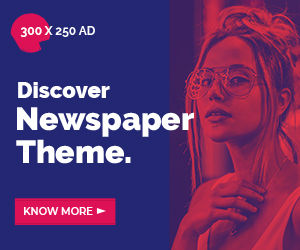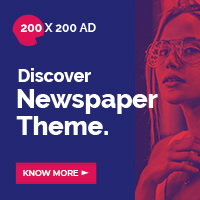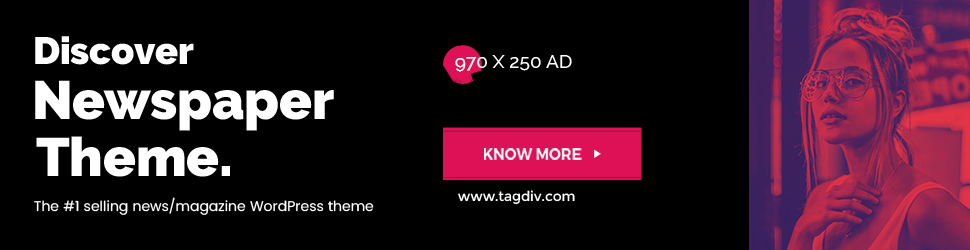Las tan esperadas y necesarias vacaciones de invierno ya están aquí. Esta época del año es ideal para desconectar de la rutina, relajarse y disfrutar del tiempo libre. Sin embargo, en plena era digital, las notificaciones constantes de WhatsApp pueden convertirse en un molesto recordatorio del trabajo, las obligaciones y el estrés, e interrumpir nuestro merecido descanso.
Para aquellos que buscan desconectarse realmente y aprovechar al máximo sus vacaciones, desactivar las ventanas emergentes en el celular es una opción sencilla y efectiva. De esta manera, podrás disfrutar de tus actividades sin el constante zumbido del teléfono ni la tentación de revisar mensajes a cada momento.
Desconectarse de WhatsApp durante las vacaciones no significa aislarse por completo del mundo. Podés establecer horarios específicos para revisar tus mensajes o utilizar la función “Estado” para compartir momentos especiales con tus contactos sin necesidad de responder inmediatamente.

¿Cómo desactivar las notificaciones de WhatsApp?
El proceso para silenciar las notificaciones de WhatsApp es muy sencillo y varía un poco dependiendo del sistema operativo de tu teléfono:
En Android
- Dentro de WhatsApp, tocá los tres puntos verticales en la esquina superior derecha.
- Seleccioná Ajustes y buscá Notificaciones.
- Desactivá las opciones que quieras, como Tono de notificación, Vibración o Notificaciones emergentes.
En iOS:
- Abrí WhatsApp y tocá en Ajustes, en la esquina inferior derecha.
- Seleccioná Notificaciones y desactivá las opciones que no necesites, como Sonido, Vibración o Mostrar vista previa.
Cómo silenciar chats específicos
Si solo querés silenciar las notificaciones de un chat o grupo específico, podés hacerlo de la siguiente manera:
- Abrí el chat o grupo del que querés silenciar las notificaciones.
- Tocá el nombre del chat o grupo en la parte superior de la pantalla.
- Pulsá la opción Silenciar notificaciones.
Recordá que podés silenciar las notificaciones por un período determinado, como 8 horas, 1 semana o indefinidamente.